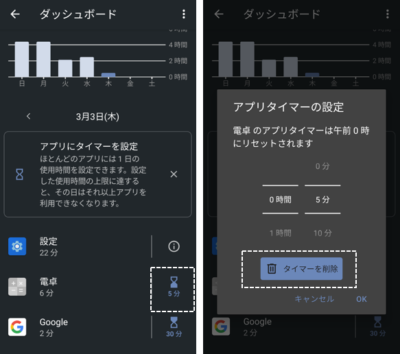「Digital Wellbeing ツール」とは
※レビュー機種:ASUS Zenfone8(ZS590KS)OS:Android 11(ZenUI 8)
※アプリバージョン:1.0.427802149(349227)
「アプリタイマー」は、特定のアプリに対し長時間利用しないように、自ら規制する手助けをしてくれます。
1.スマホを利用している時間を知る
【設定】⇒【Digital Wellbeing と保護者による使用制限】⇒【ダッシュボード】画面で、1日のスマホの利用時間とアプリごとの利用時間を確認することができます。
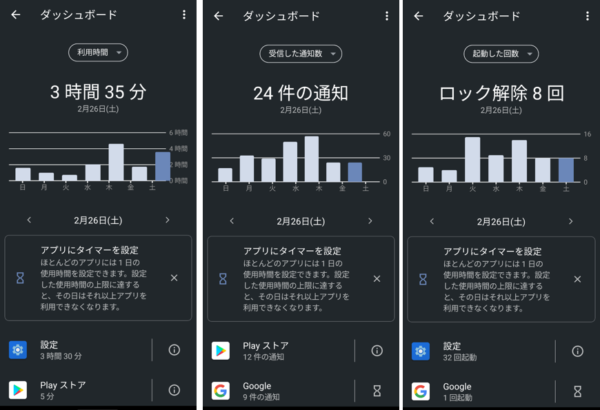
2.「アプリタイマー」の設定方法
【ダッシュボード】画面のアプリ名の右横にある「砂時計」アイコンをタップすると、そのアプリの1日の利用時間を設定できます。
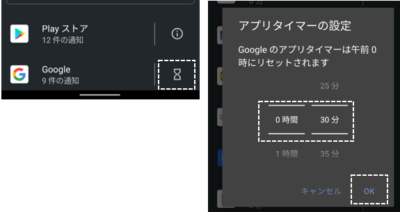
※「インフォメーション」アイコンの場合は、アプリタイマーの設定はできません。
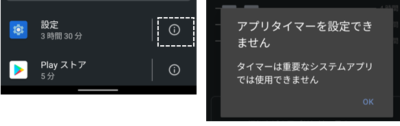
※「Chrome」アプリの場合、サイトごとに「アプリタイマー」を設定できます。
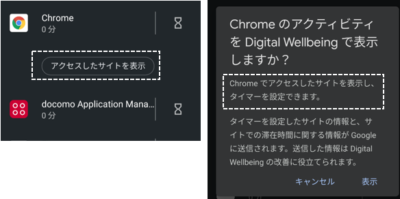
3.設定した時間を使い切るとどうなるか
あくまでも自主的な規制なので、アプリを一旦止めるか、利用を続けるかは自己判断になるので、利用停止になることはありません。
・アプリタイマーを設定すると、そのアプリ名の右横の「砂時計」アイコンの下に制限時間が表示されます。
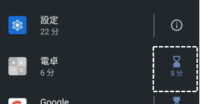
・【最近使ったタスク】画面に残り時間が表示されます。
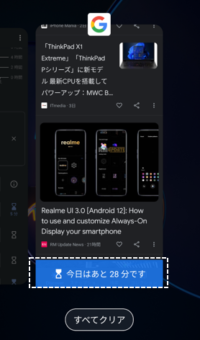
・制限時間の1分前に通知を受信します。(バナー表示もされます)
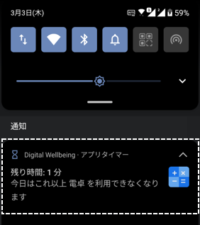
・制限時間を過ぎてもそのままアプリを閉じなければ使い続けられます。
・一旦アプリを閉じると、アプリアイコンがグレーアウトされて、タップすると「アプリを一時停止しました」と表示されて起動できません。
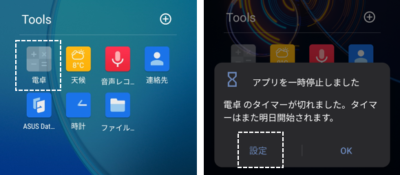
・ただし、「設定」をタップして、「砂時計」アイコンをタップして、「タイマーを削除」をタップすると、また利用することができるようになります。